Sådan rettes Google stoppet fejl på Android
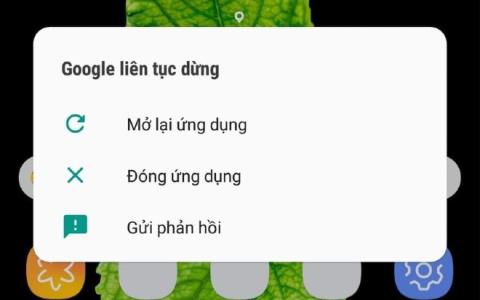
I øjeblikket oplever mange brugere den fejl, at Google bliver ved med at stoppe, hvilket forårsager besvær for at bruge Android-smartphones.
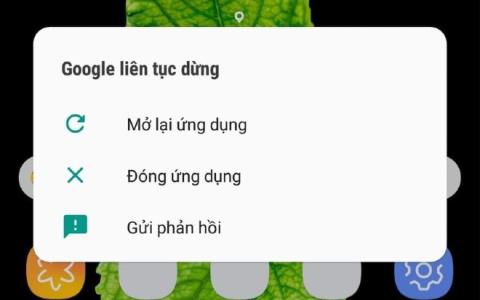
Om morgenen den 22. juni 2021 stødte mange brugere konstant på fejlen "Google bliver ved med at stoppe", hvilket forårsagede besvær for at bruge Android-smartphones. Dette problem opstår med de fleste Android-smartphones, ikke blot ethvert mærkes enheder.
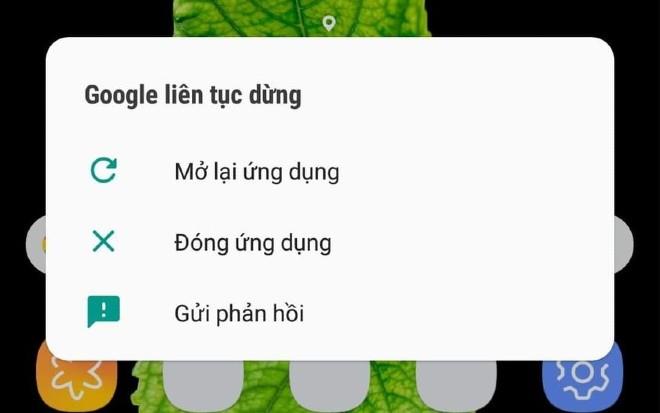
Google-applikationen stødte på en fejl, der forårsagede gener for Android-brugere
I øjeblikket kan årsagen skyldes et problem med en ny Google-opdatering, der forårsager en konflikt med systemet. Derfor stopper Google-applikationen med at fungere og rapporterer løbende fejlen Google bliver ved med at stoppe eller Google bliver ved med at stoppe.
Som svar til en bruger på Twitter bekræftede Google eksistensen af dette problem. Google råder brugerne til at genstarte enheden for at rette det. Men kun nogle brugere var i stand til at løse problemet efter genstart af enheden.
Ifølge delinger på teknologifora kan Android-smartphonebrugere løse problemet på følgende to måder:
Metode 1 : Få adgang til applikationsoplysninger/Datastyring/Ryd cache
Metode 2 : Vælg de 3 prikker i øverste højre hjørne af Google-applikationen, og vælg derefter Afinstaller opdatering (Fjern opdatering)
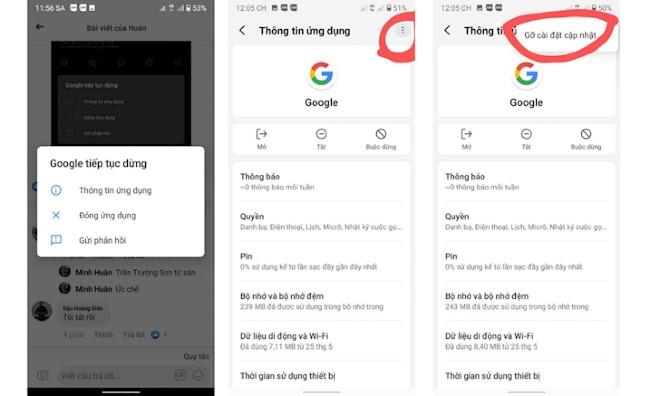
Sådan retter du midlertidigt fejlen "Google holder op med at stoppe", foto Hoang V.Quyen
Du kan også få adgang til app-afinstallationsskærmen direkte fra fejlmeddelelsen. Specifikt, på fejlmeddelelsen "Google bliver ved med at stoppe" skal du klikke på Applikationsoplysninger og derefter trykke på de tre prikker og vælge Afinstaller opdateringer .
Hvis du ikke er interesseret i Google-applikationen, kan du midlertidigt slette den fra din smartphone for at undgå gener. Men for dem, der er vant til at bruge Google-applikationer, bør du udføre ovenstående midlertidige rettelser og vente, indtil Google opdaterer.
Måske i eftermiddag eller i morgen vil Google frigive en patch til at løse dette problem.
Held og lykke!
Gennem de tal-til-tekst-konverteringsfunktioner i realtid, der er indbygget i mange inputapplikationer i dag, har du en hurtig, enkel og samtidig ekstremt nøjagtig inputmetode.
Både computere og smartphones kan oprette forbindelse til Tor. Den bedste måde at få adgang til Tor fra din smartphone er gennem Orbot, projektets officielle app.
oogle efterlader også en søgehistorik, som du nogle gange ikke ønsker, at nogen, der låner din telefon, skal se i denne Google-søgeapplikation. Sådan sletter du søgehistorik i Google, kan du følge trinene nedenfor i denne artikel.
Nedenfor er de bedste falske GPS-apps på Android. Det hele er gratis og kræver ikke, at du rooter din telefon eller tablet.
I år lover Android Q at bringe en række nye funktioner og ændringer til Android-operativsystemet. Lad os se den forventede udgivelsesdato for Android Q og kvalificerede enheder i den følgende artikel!
Sikkerhed og privatliv bliver i stigende grad større bekymringer for smartphonebrugere generelt.
Med Chrome OS's "Forstyr ikke"-tilstand kan du øjeblikkeligt slå irriterende notifikationer fra for et mere fokuseret arbejdsområde.
Ved du, hvordan du slår spiltilstand til for at optimere spilydelsen på din telefon? Hvis ikke, så lad os undersøge det nu.
Hvis du vil, kan du også indstille gennemsigtige tapeter til hele Android-telefonsystemet ved hjælp af Designer Tools-applikationen, inklusive applikationsgrænsefladen og systemindstillingsgrænsefladen.
Flere og flere 5G-telefonmodeller bliver lanceret, lige fra design, typer til segmenter. Gennem denne artikel, lad os straks udforske de 5G-telefonmodeller, der vil blive lanceret i november.









